win11系统要求如何检测电脑是否符合 如何查看电脑是否支持安装win11系统
win11系统要求如何检测电脑是否符合,随着Win11系统的发布,很多用户都迫切想要尝试这一全新的操作系统,为了确保系统的稳定和兼容性,微软对Win11的硬件要求进行了一定的限制。如何检测电脑是否符合Win11系统的要求呢?简单来说我们可以通过一系列方式来查看电脑是否支持安装Win11系统。在本文中我们将介绍如何进行检测和查看电脑是否满足Win11系统的要求,以帮助您更好地了解自己的电脑是否适合升级到Win11系统。
解决方法:
1、首先,我们进入微软官方网站,找到如图所示的页面。
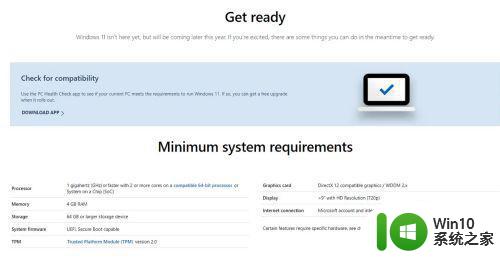
2、在其Windows11电脑运行检测界面中,点击“Download Now”按钮,将相应的Win11运行检测工具下载到电脑中。
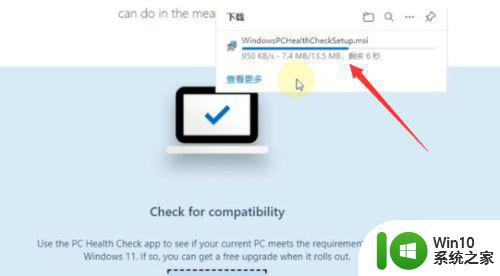
3、按下来就可以按照提示进行相关程序的安装操作。
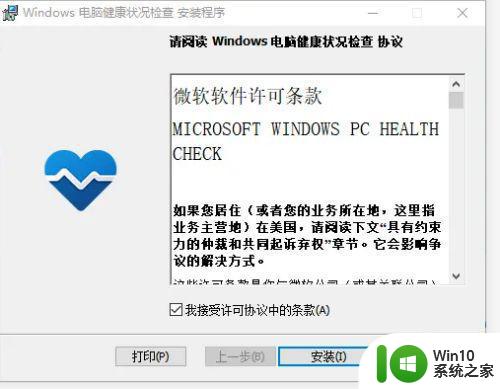
4、当安装完成后,勾选“运行Windows电脑健康检测”选项,点击“完成”按钮。
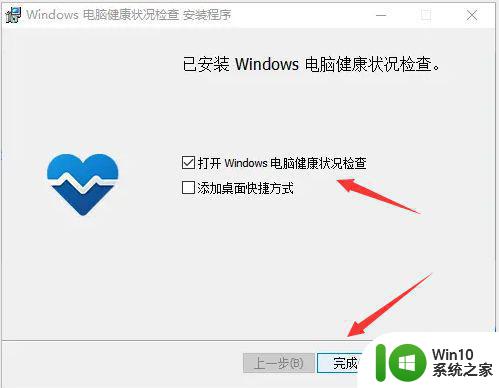
5、接下来Windows电脑健康检测将显示电脑相关信息,如果想检测其是否支持Win11运行,直接点击“立即检查”按钮。
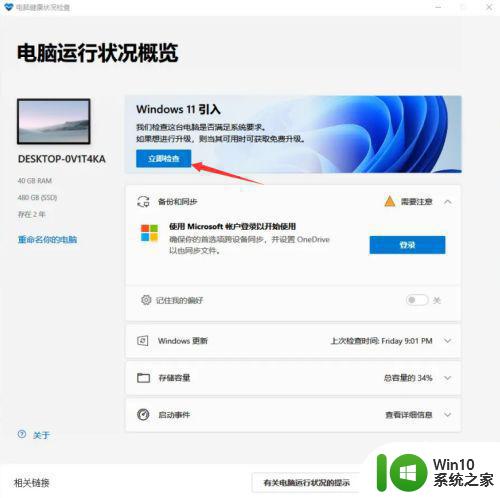
6、接下来将显示有关当前电脑是否适配安装Win11的提示信息。
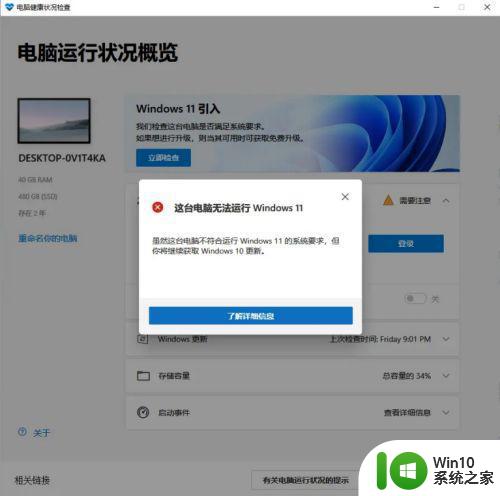
7、造成电脑无法正常安装并升级到Win11的重要原因是,电脑不支持TPM 2.0.也就是说硬件必须要有安全方面的支持才行。
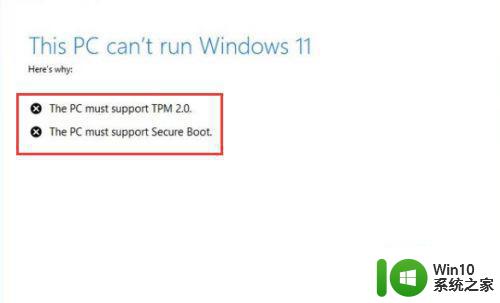
8、具体而言,Win11系统的安装或升级必须满足以下条件:
CPU:双核,主频在1GHz以上
内存:4GB以上
硬盘存储:64GB以上
硬件安全性:TPM 1.2以上且具有安全启动保护
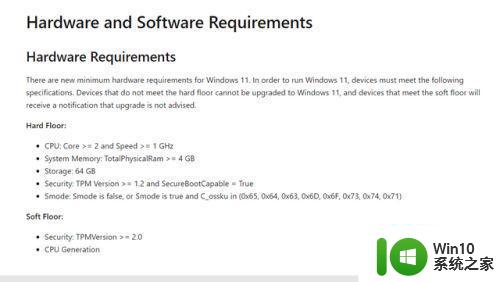
以上是关于如何检测电脑是否符合Win11系统要求的全部内容,如果您遇到这种情况,可以按照小编的方法进行解决,希望这篇文章能够帮助到大家。
win11系统要求如何检测电脑是否符合 如何查看电脑是否支持安装win11系统相关教程
- 如何判断自己电脑能否安装win11 如何检查电脑硬件是否满足安装Windows 11的要求
- 检测能否安装win11系统的方法 怎么检测是否能升级win11
- b450主板装win11系统怎么设置 b450主板是否支持安装Windows 11系统
- 怎么知道是不是安装win11系统了 如何查看电脑的操作系统版本是否已升级到Windows 11
- win11提示这台电脑不符合安装此版本的Windows所需的最低系统要求怎么解决 Windows 11安装提示不符合系统要求怎么办
- 如何查看电脑是否装了固态硬盘 如何查看电脑是否安装了固态硬盘的方法
- win11安装如何跳过系统检测 win11如何绕过系统检测安装
- 电脑配置不符合要求安装win10系统会怎样 win10系统的最低硬件配置要求是什么
- win11系统支持的最低配置是什么 win11安装所需的最低硬件要求是什么
- 安装win11提示不符合最低要求解决方法 如何解决安装Win11提示不符合最低要求的问题
- cpu不支持如何安装win11 - CPU不支持Win11如何升级系统
- 如何确定电脑硬盘类型是否为固态硬盘 怎样确认系统是否安装在固态硬盘上
- w8u盘启动盘制作工具使用方法 w8u盘启动盘制作工具下载
- 联想S3040一体机怎么一键u盘装系统win7 联想S3040一体机如何使用一键U盘安装Windows 7系统
- windows10安装程序启动安装程序时出现问题怎么办 Windows10安装程序启动后闪退怎么解决
- 重装win7系统出现bootingwindows如何修复 win7系统重装后出现booting windows无法修复
系统安装教程推荐
- 1 重装win7系统出现bootingwindows如何修复 win7系统重装后出现booting windows无法修复
- 2 win10安装失败.net framework 2.0报错0x800f081f解决方法 Win10安装.NET Framework 2.0遇到0x800f081f错误怎么办
- 3 重装系统后win10蓝牙无法添加设备怎么解决 重装系统后win10蓝牙无法搜索设备怎么解决
- 4 u教授制作u盘启动盘软件使用方法 u盘启动盘制作步骤详解
- 5 台式电脑怎么用u盘装xp系统 台式电脑如何使用U盘安装Windows XP系统
- 6 win7系统u盘未能成功安装设备驱动程序的具体处理办法 Win7系统u盘设备驱动安装失败解决方法
- 7 重装win10后右下角小喇叭出现红叉而且没声音如何解决 重装win10后小喇叭出现红叉无声音怎么办
- 8 win10安装程序正在获取更新要多久?怎么解决 Win10更新程序下载速度慢怎么办
- 9 如何在win7系统重装系统里植入usb3.0驱动程序 win7系统usb3.0驱动程序下载安装方法
- 10 u盘制作启动盘后提示未格式化怎么回事 U盘制作启动盘未格式化解决方法
win10系统推荐
- 1 索尼笔记本ghost win10 32位优化安装版v2023.04
- 2 系统之家ghost win10 32位中文旗舰版下载v2023.04
- 3 雨林木风ghost win10 64位简化游戏版v2023.04
- 4 电脑公司ghost win10 64位安全免激活版v2023.04
- 5 系统之家ghost win10 32位经典装机版下载v2023.04
- 6 宏碁笔记本ghost win10 64位官方免激活版v2023.04
- 7 雨林木风ghost win10 64位镜像快速版v2023.04
- 8 深度技术ghost win10 64位旗舰免激活版v2023.03
- 9 系统之家ghost win10 64位稳定正式版v2023.03
- 10 深度技术ghost win10 64位专业破解版v2023.03